如何将主题添加到 Microsoft Forms
想让您的表单或调查具有漂亮的外观以吸引观众对您的表单的兴趣?Microsoft Forms有一项称为主题的功能,可以使您的表单看起来很吸引人。主题功能提供背景颜色和图像的组合;您还可以将照片添加到表单或自定义背景图像。
如何自定义Microsoft Forms?
您可以使用Microsoft(Microsoft)表单提供的主题功能自定义表单,您可以在其中选择内置主题以添加到表单或使用来自 Web 的照片,或上传文件中的图片。
如何将主题添加到Microsoft Forms
- 打开要应用主题的表单。
- 单击主题按钮
- 选择一个主题
- 已选择主题
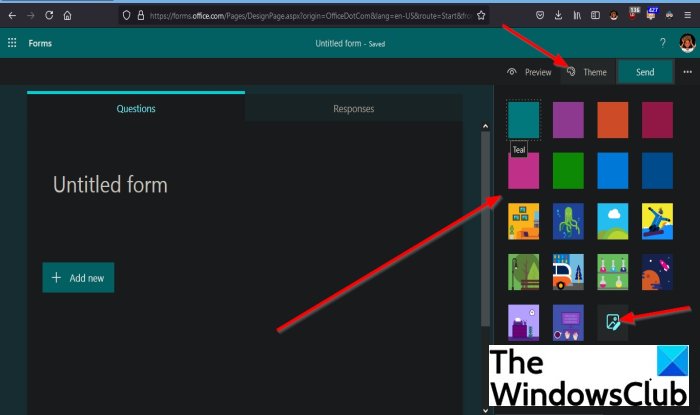
在Microsoft Forms(Microsoft Forms)窗口的右上角,您将看到Theme按钮;点击它。
然后会弹出一个主题列表。
主题列表总结了背景颜色,例如蓝绿色、覆盆子(Raspberry)、深(Teal)橙色(Dark Orange)、石榴(Pomegranate)色、粉红色(Pink)、亮绿色(Bright Green)、亮蓝色(Bright Blue)和深蓝色(Dark Blue)。
主题(Theme)列表还包括带有文件柜的家庭办公室(Home Office)、沙发、饮水机和墙上的图片、带有水肺潜水员的海洋(Ocean)、潜艇和海洋生物、连绵起伏的丘陵上空的云彩等图像。
您还可以通过单击列表末尾的“自定义主题”按钮将背景图片添加到表单中。(Customize Theme)
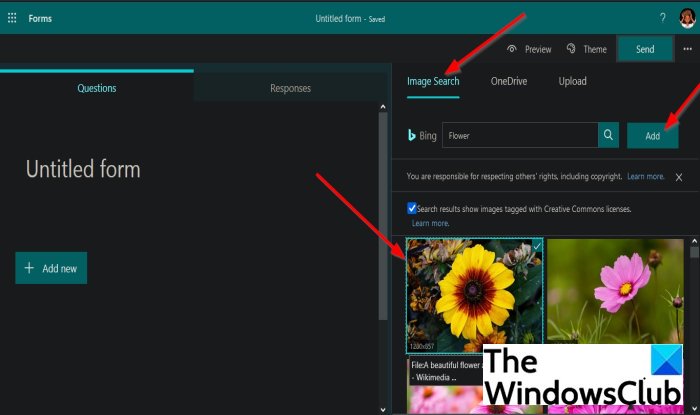
将打开一个面板,您可以在其中选择从图像搜索(Image Search)、您的OneDrive或从文件上传图像中选择图像。(Upload)
如果您想从图像搜索(Image Search)中选择图像,请在搜索栏内单击您要查找的图像的名称,然后按键盘上的 Enter。
你会看到一些图像弹出;选择一张图片,然后单击搜索引擎对面的添加按钮。(Add )
您将看到您选择的图像在表单中显示为背景。
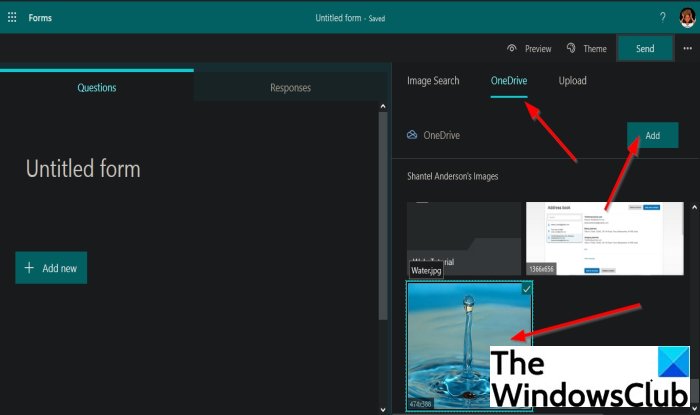
如果您选择从OneDrive中选择图像,请单击OneDrive标题,它将出现在OneDrive面板上。
您将看到存储在 OneDrive 上的图像选择其中任何一个。
然后单击添加(Add)按钮。
您将在表单中看到图像作为背景。
如果要将图像上传到表单,请单击上传(Upload )标题。
将出现一个上传(Upload)对话框,从您的文件中选择一个图像,然后单击打开。
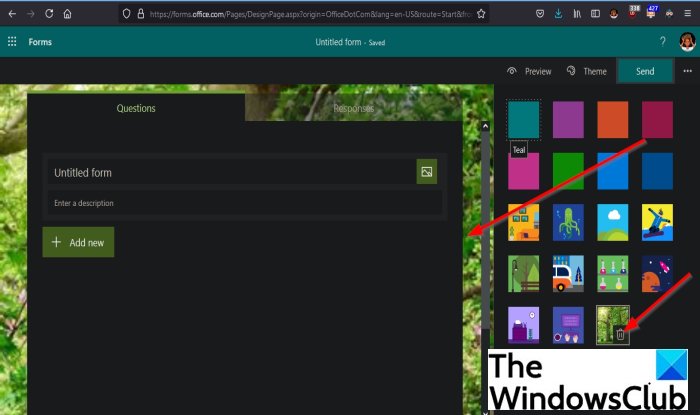
该文件将上传到您的表单。
如果要删除表单的背景图像,请单击主题列表末尾显示的所选图像上的回收站。(Recycle Bin)
图像从表单的背景中删除。
我们希望本教程可以帮助您了解如何将主题添加到Microsoft Forms。
阅读下一篇(Read next):如何使用 Microsoft Forms 创建调查(How to create a Survey with Microsoft Forms)。
Related posts
如何添加在Microsoft Forms问题
如何在Microsoft Forms格式化Text
如何在Microsoft Forms添加Sections
如何在Microsoft Forms中添加和使用Branching
如何将图像插入Microsoft Forms中的标题中
将Home button添加到Microsoft Edge browser
如何在Microsoft Excel中使用HLOOKUP function
如何使用Microsoft Word创建Booklet or Book
如何使用Microsoft表格创建Survey
如何在Windows 10重新安装Microsoft Store Apps
如何在Linux and macOS上安装Microsoft Teams
SurveyMonkey与Google Forms:哪个是Better?
如何在 Google 表单中设置响应验证
设置Microsoft Account and Local Account一个Password Expiration Date
如何在Microsoft Edge Browser上使用Picture mode中的图片
Microsoft Edge Browser Tips and Tricks用于Windows 10
Microsoft Remote Desktop Assistant用于Windows 10
Fix Microsoft Store Error 0x87AF0001
如何执行Google SafeSearch在Microsoft Edge在Windows 10
如何在Microsoft Forms中添加新表单
